はじめに
自宅のWifiエリアを広げたいと相談がありました。
間取り図を見ると、二世帯住宅(住宅Aと住宅B)で回線元となるONUは1階の端でした。
現状はONUから無線ルーター親機(BuffaloのWHR-G301N)を経由して、2階の子機(同型機)へ接続しています。
住宅Bでは、住宅Aの2階のルーターのWifiを接続して使用していますが通信速度は遅いようです。
試しに通信速度改善の為、2階のルーターを1階のルーター側(図でいう左側)へずらすと改善はされるが住宅BではほとんどWifiが掴めなくなったようです。
現地を見ていないのでなんとも言えないのですが、かなり広い敷地と1軒あたりの家が大きいのでどこかで有線で引張りたいのですが多少古い家なのでケーブルの取り回しもむつかしそうです。
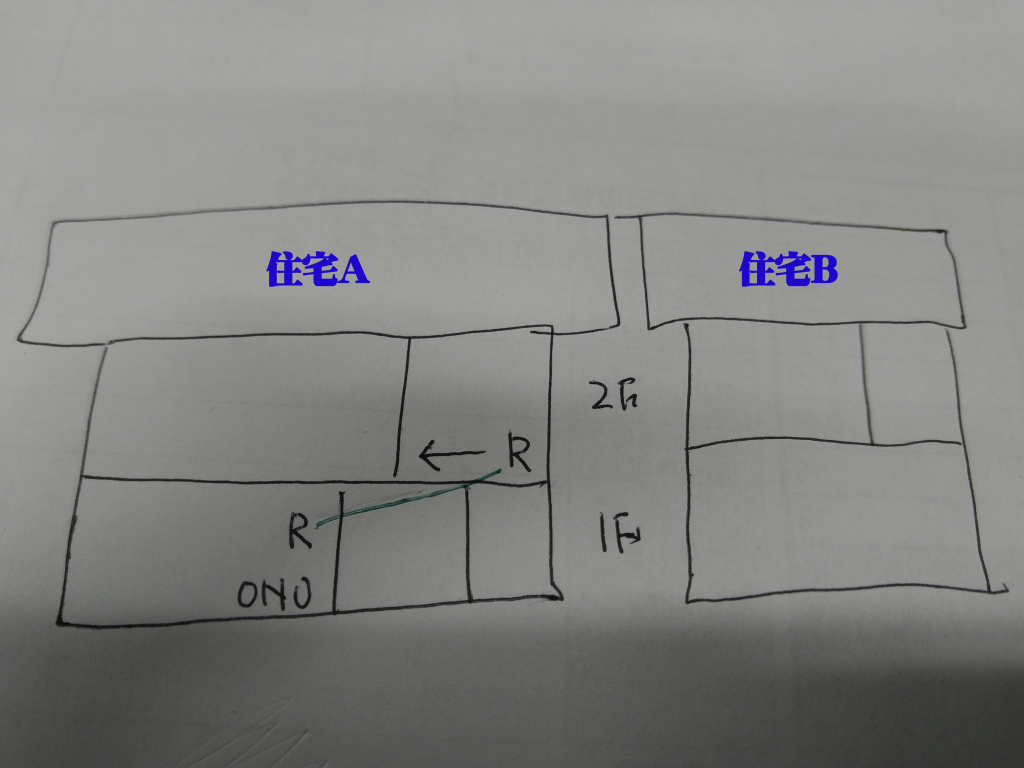
ルーター入手
現在使用中のBuffaloのWHR-G301Nを再利用してもいいのですが、以下の理由から新しい機種を入手する事にします。
・他社製品と中継できない
(古い機種なので中継する機種が限定される)
・無線が11nまでしか対応していない
・スループットが低い
とりあえず以下のようにルーター(Rの記号へ設置)はひとまず3台でいいでしょう。
2階については状況を見て、(R)の箇所で住宅AかBを選択する事にします。
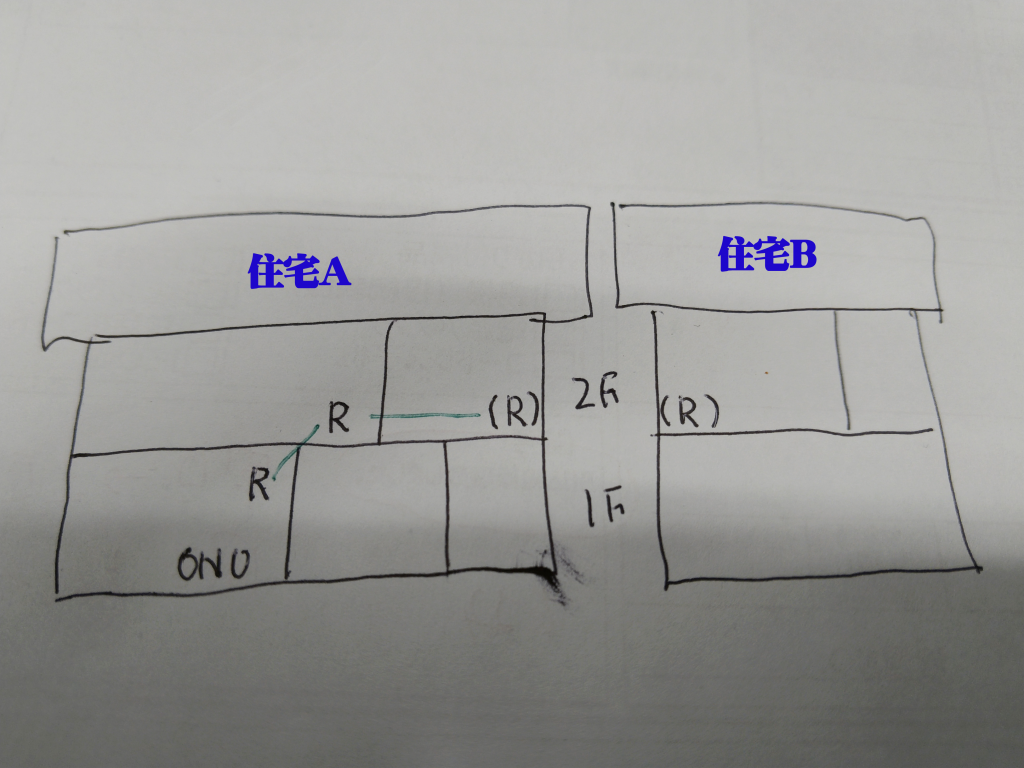
選定機種はNECのWG1200HP3で、本体サイズはかなりコンパクトです。

ルーター同士の接続方法は直列で行い、親機→子機→孫機のイメージです。
電源を入れる前に、ルーター背面のMODEスイッチを親機はRT、子機と孫機はCNVモードに変更しておきます。
電源を入れて親機の設定完了後、中継設定を行います。
中継設定方法
子機(孫機)の電源を入れて、CONVERTERランプがオレンジ色になるまで待ちます。
次に子機(孫機)のPOWERランプの緑色が点滅するまで、らくらくスタートボタンを長押しします。
次に親機のPOWERランプの緑色が点滅するまで、らくらくスタートボタンを長押しします。
POWERランプがオレンジの点灯、その後緑色の点灯で完了です。
点滅から点灯まで数分かかりますので、気長に待ちましょう。
多段設定(直列接続)
現在のままでは親機から子機、親機から孫機というように並列設定のままです。
これを直列設定に変更します。
子機と孫機は、親機のDHCPによってIPアドレスが割り振りされています。
(親機へWeb接続し、[情報]-[子機情報]で割り振り確認ができます)
子機へWeb接続し、[基本設定]-[基本設定]をクリックし、[本商品の設置段数]が1段目になっている事を確認します。
孫機へWeb接続し、[基本設定]-[基本設定]をクリックし、[本商品の設置段数]が2段目になっている事を確認します。
まとめ
今回3台のルーターを直列で接続しました。
この機種の段数設定は3段目まで可能で、あと1台直列で接続する事ができます。
ルーターの設置場所とWifiのエリアを確認しながら、追加が必要かどうかは検討する事とします。
売り上げランキング: 3,146




コメント